Apple वॉच पर स्टोरेज स्पेस भरा होने की समस्या का समाधान करें। Apple के iPhone, iPad या Mac के विपरीत, Apple वॉच केवल एक ही स्टोरेज कॉन्फ़िगरेशन में पेश की जाती है। आपके मॉडल के आधार पर, यह भिन्न हो सकता है। उदाहरण के लिए, बेस मॉडल सीरीज़ 3 जैसी पुरानी ऐप्पल घड़ियाँ केवल 8 जीबी स्टोरेज के साथ आती हैं, जबकि सीरीज़ 5 जैसे नवीनतम ऐप्पल मॉडल 32 जीबी स्टोरेज की पेशकश करते हैं।
और चूँकि हम आवश्यक रूप से अपनी स्मार्टवॉच का उपयोग उस तरह नहीं करते जैसे हम अपने स्मार्टफ़ोन का उपयोग करते हैं, तो यह समझ में आता है कि आपको वास्तव में उतने स्टोरेज की आवश्यकता नहीं है। हालाँकि, समय के साथ, जितने अधिक ऐप्स, फ़ोटो या संगीत हम अपनी घड़ी के साथ सिंक करते हैं, यह तेज़ी से जुड़ सकता है और आपके पास जगह की कमी हो सकती है।
उपलब्ध मेमोरी स्टोरेज की जाँच करें
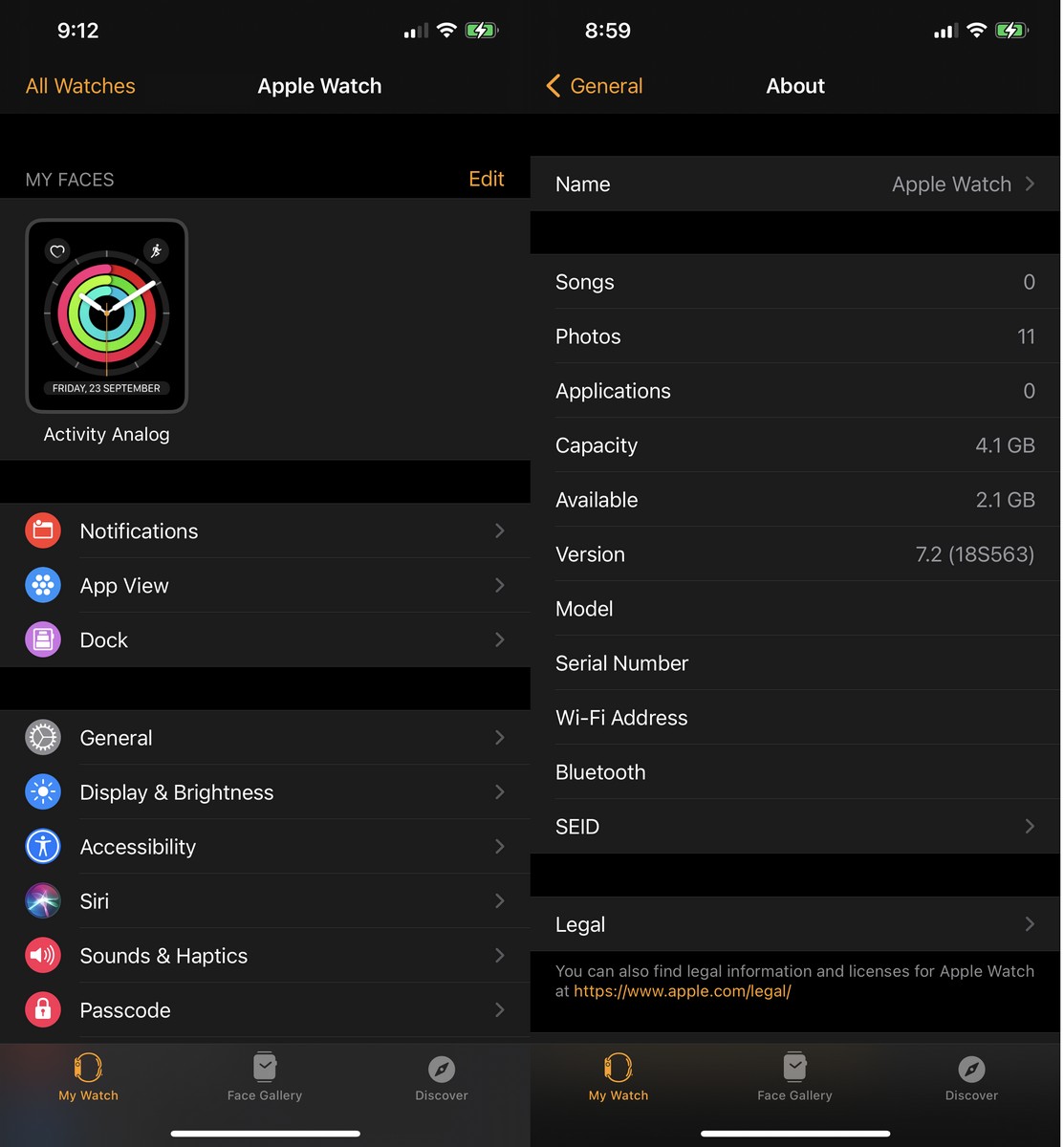
यदि आप यह जानने में रुचि रखते हैं कि आपकी घड़ी में कितनी जगह है या कितनी जगह बची है, तो यह बहुत आसान है।
- एक ऐप लॉन्च करें घड़ी أو घड़ी अपने iPhone पर
- फिर जाएं عمم أو सामान्य जानकारी > चारों ओर أو About
- अब आपको यह देखना चाहिए कि आपकी घड़ी में कितनी जगह उपलब्ध है, कितनी बची है, और यह भी कि कौन से ऐप्स या मीडिया फ़ाइलें जगह ले रही हैं
वैकल्पिक रूप से, आप अपने Apple वॉच पर स्टोरेज स्पेस की भी जांच कर सकते हैं (Apple Watch) अपने आप।
- पर क्लिक करें डिजिटल ताज أو डिजिटल मुकुट
- एक ऐप लॉन्च करें समायोजन أو सेटिंग
- ऑनलाइन لى عمم أو सामान्य जानकारी > उपयोग أو प्रयोग
कैसे खाली करें और कुछ जगह खाली करें
यदि आपको लगता है कि आप अपनी इच्छा से अधिक स्थान का उपयोग कर रहे हैं और भंडारण खाली करना चाहते हैं, तो आप या तो ऐप्स, संगीत या फ़ोटो को हटाना चुन सकते हैं, यह इस पर निर्भर करता है कि कौन अधिक स्थान लेता है या किसके साथ समन्वयित करने की आवश्यकता नहीं है आपकी घड़ी।
ऐप्स हटाएं
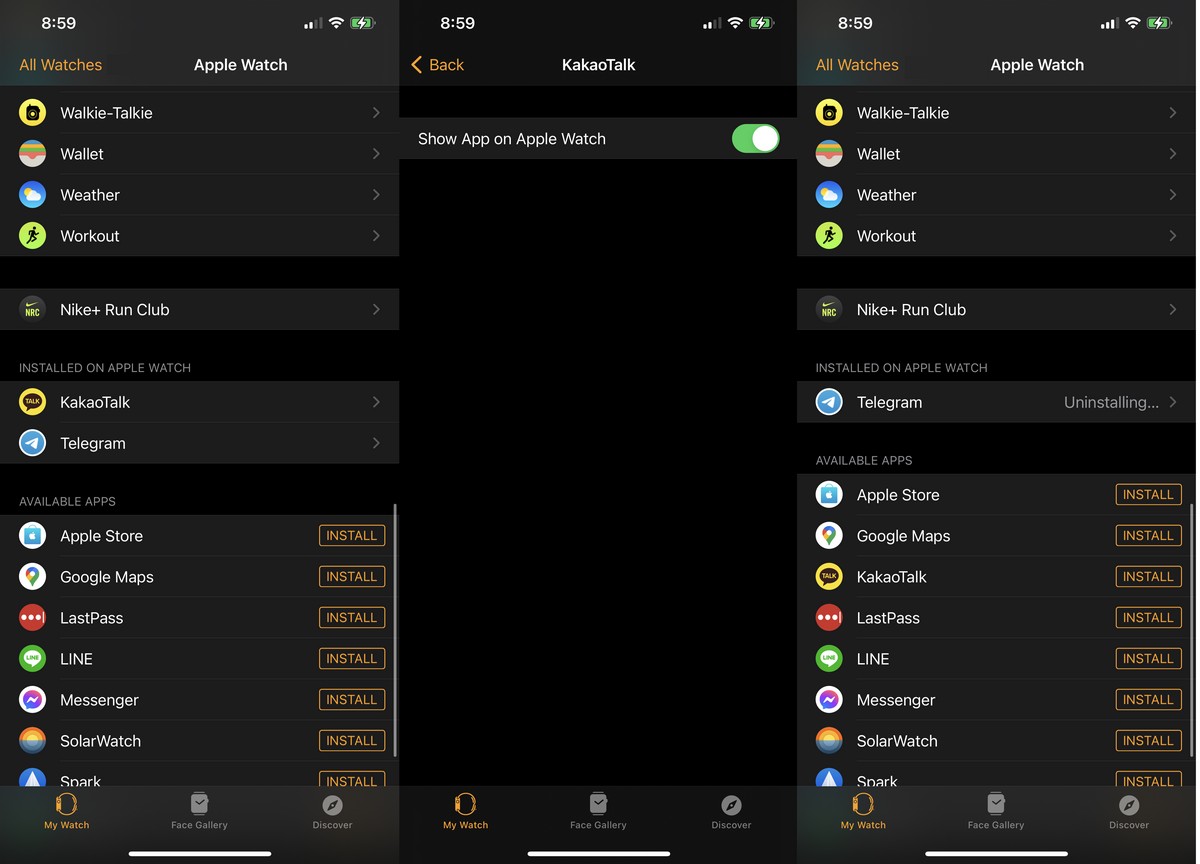
- एक ऐप लॉन्च करें घड़ी अपने iPhone पर
- के जरिए "Apple वॉच पर इंस्टॉल किया गया أو Apple वॉच पर इंस्टॉल किया गयाअपनी घड़ी पर इंस्टॉल किए गए विभिन्न ऐप्स को देखें
- उस ऐप पर टैप करें जिसे आप हटाना चाहते हैं
- शट डाउन "ऐप्पल वॉच पर ऐप दिखाएं أو अपने ऐप्पल वॉच पर ऐप दिखाएं"
ध्यान दें कि ऐप को घड़ी से हटाने से यह आपके फ़ोन से नहीं हटता है, इसलिए यदि आप चाहें तो आप इसे बाद में कभी भी पुनः इंस्टॉल कर सकते हैं। हमें यह भी बताना चाहिए कि किसी ऐप को हटाने से, जैसे कि उदाहरण के लिए मैसेजिंग ऐप, का मतलब यह नहीं है कि आपको ऐप से सूचनाएं मिलना बंद हो जाएंगी। इसका सीधा मतलब यह है कि आपके फ़ोन पर ऐप के साथ आपकी बातचीत केवल आपको सूचनाओं के साथ सचेत करने तक ही सीमित हो सकती है।
संगीत हटाएँ
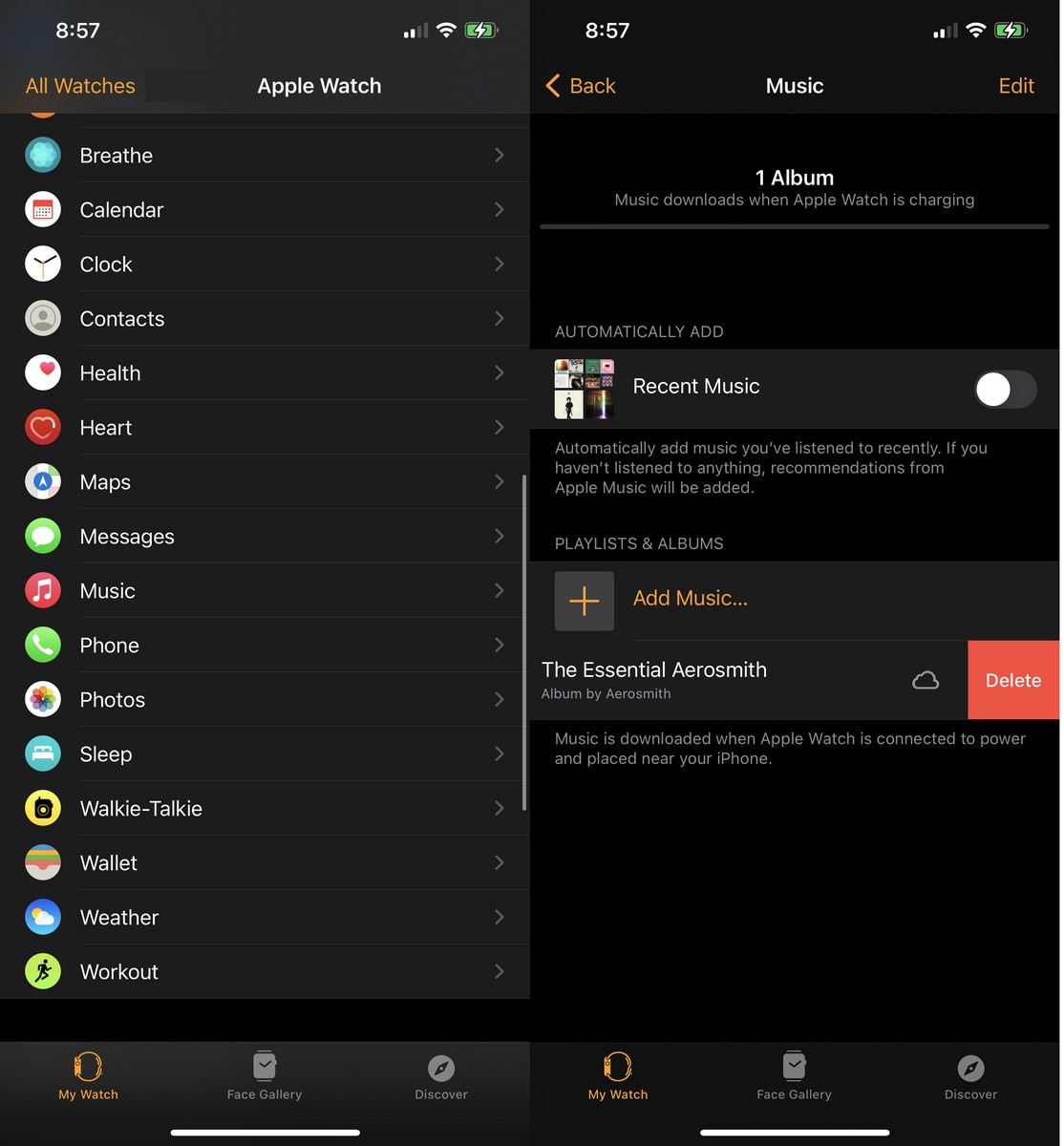
- चालू करो ऐप देखें अपने iPhone पर
- नीचे स्क्रॉल करें और टैप करें मुख़बिर أو संगीत
- उस गाने पर बाईं ओर स्वाइप करें जिसे आप अपने Apple वॉच से हटाना चाहते हैं
- वैकल्पिक रूप से, आप बंद भी कर सकते हैंहाल का संगीत أو आधुनिक संगीत"
अपने iPhone से आउट-ऑफ़-सिंक फ़ोटो हटाएं
- चालू करो ऐप देखें अपने iPhone पर
- का पता लगाने चित्रों أو तस्वीरें
- पर क्लिक करें एल्बम सिंक أو सिंक किया गया एल्बम
- फिर चुनें कुछ नहीजी أو कोई नहीं
- वैकल्पिक रूप से, यदि आप फ़ोटो की संख्या की सीमा के साथ कुछ फ़ोटो सिंक करना चाहते हैं, तो फ़ोटो सीमा का चयन करें और फ़ोटो की अधिकतम संख्या चुनें जिसकी आप अनुमति देंगे। वर्तमान में कोई नहीं या 0 निर्दिष्ट करने का कोई विकल्प नहीं है और आप कम से कम 25 छवियां कर सकते हैं।
नवीनतम watchOS अद्यतन स्थापित करने के लिए पर्याप्त संग्रहण स्थान नहीं है?
ऐसा समय आ सकता है जब आपको यह समस्या आती है कि आपके पास नवीनतम वॉचओएस अपडेट स्थापित करने के लिए पर्याप्त संग्रहण स्थान नहीं है। आप अपडेट इंस्टॉल करने से पहले जितना संभव हो उतना स्टोरेज खाली करने के लिए ऊपर बताए गए चरणों का पालन कर सकते हैं, लेकिन अगर वह काम नहीं करता है, तो इसे हल करने के लिए आप यहां कुछ कदम उठा सकते हैं।
- अपनी घड़ी पुनः प्रारंभ करें
- पावर बटन को दबाकर रखें (शक्ति) आपकी घड़ी पर
- इसे बंद करने के लिए खींचें
- घड़ी बंद होने के लिए कुछ सेकंड प्रतीक्षा करें
- पावर बटन को दबाकर रखें (शक्ति) इसे फिर से पुनः आरंभ करने के लिए
Apple वॉच को अनपेयर करें
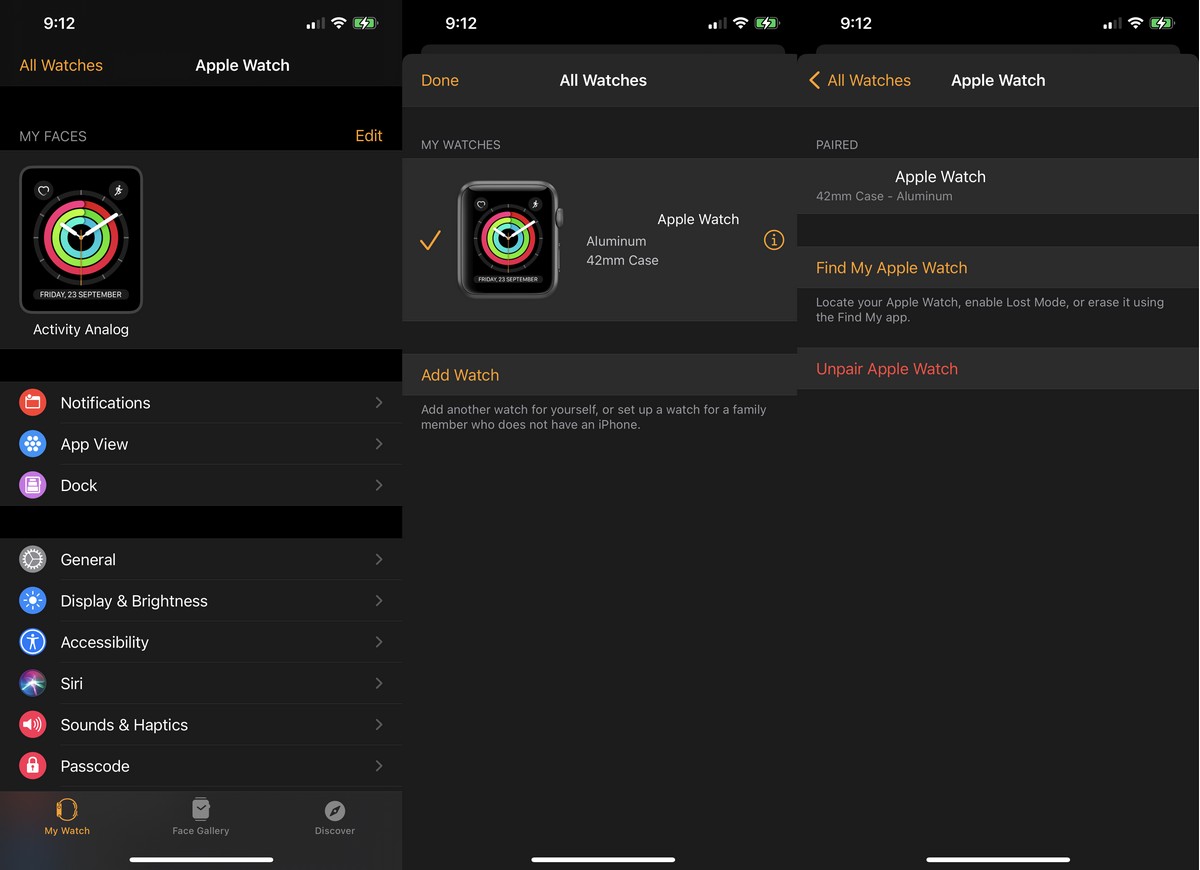
- चालू करो ऐप देखें अपने iPhone पर
- पर क्लिक करें सभी घंटे أو सभी घड़ियाँ ऊपरी बाएँ कोने में
- वह घड़ी चुनें जिसे आप अनपेयर करना चाहते हैं
- बटन पर क्लिक करें"i"
- फिर दबायेंअनपेयर ऐप्पल वॉच"
आपको अपनी घड़ी को अपने iPhone के साथ दोबारा जोड़ने के लिए फिर से सेटअप प्रक्रिया से गुजरना होगा। जब आप ऐसा करें, तो इसे एक नई घड़ी के रूप में सेट करना चुनें। अपनी घड़ी को जोड़ने के लिए निर्देशों का पालन करें और फिर नवीनतम अपडेट इंस्टॉल करने का प्रयास करें।
अपनी Apple वॉच को फ़ैक्टरी रीसेट करें
यदि पिछले चरण काम नहीं करते हैं, तो अधिकतम संग्रहण उपलब्ध है यह सुनिश्चित करने के लिए आपको अपनी Apple वॉच को पूरी तरह से मिटाने की आवश्यकता हो सकती है।
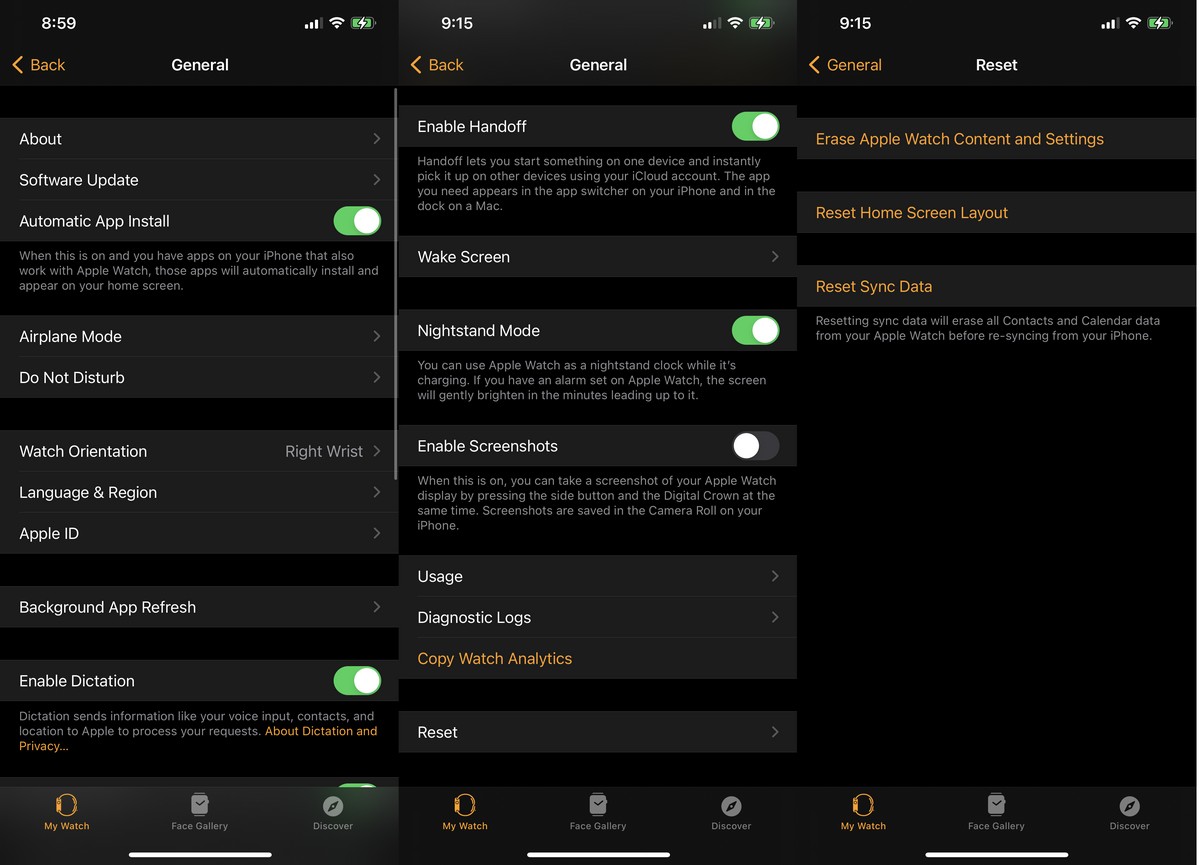
- चालू करो ऐप देखें अपने iPhone पर
- क्लिक عمم أو सामान्य जानकारी > रीसेट أو रीसेट
- पता लगाएँ "Apple वॉच की सामग्री और सेटिंग्स मिटाएँ أو Apple वॉच की सामग्री और सेटिंग्स मिटाएँ"
अनपेयरिंग के समान, आपको अपनी घड़ी को अपने iPhone के साथ फिर से पेयर करने की प्रक्रिया से गुजरना होगा, लेकिन जब नवीनतम watchOS अपडेट को इंस्टॉल करने के लिए पर्याप्त जगह नहीं होने की समस्या को ठीक करने की बात आती है तो यह सबसे आसान तरीका लगता है। . यह थोड़ा अजीब हो सकता है, लेकिन ऐसा लगता है कि यह सबसे अच्छा काम करता है।
हालाँकि, हम यह प्रयास करने से पहले उपरोक्त चरणों को आज़माने की सलाह देते हैं क्योंकि यह एक अंतिम उपाय है।
आपको इसके बारे में जानने में भी रुचि हो सकती है:
हमें उम्मीद है कि आपको यह लेख अपने कंप्यूटर पर स्टोरेज स्पेस खाली करने का तरीका सीखने में मददगार लगा होगा एप्पल घड़ी (Apple Watchटिप्पणियों में अपनी राय साझा करें।









